Come configuro IMAP per comunicare con il mio account Gmail?
 In questo articolo parleremo di come configurare i dispositivi Windows Mobile 6 e Symbian S60 per comunicare con un account di posta Google attraverso il protocollo IMAP.
In questo articolo parleremo di come configurare i dispositivi Windows Mobile 6 e Symbian S60 per comunicare con un account di posta Google attraverso il protocollo IMAP.Innanzitutto, devi attivare l'accesso IMAP al tuo account Gmail.
Per abilitare IMAP nel tuo account Gmail, procedi nel seguente modo:
- Accedi al tuo account Gmail.
- Clicca sul link "impostazioni"nella parte superiore di qualsiasi pagina Gmail.
- Fai clic sulla scheda "Inoltro e POP / IMAP".
- Nella sezione "Accesso IMAP:", seleziona l'opzione "Abilita IMAP".
- Fai clic sul pulsante Salva modifiche.
In questo modo, consentirai l'accesso IMAP al tuo account Gmail.
Windows Mobile 6
Per configurare IMAP per un dispositivo Windows Mobile 6, attenersi alla seguente procedura:
- Abilita IMAP nel tuo account Gmail.
- Apri il menu Start e seleziona I programmi > messaggistica > Nuovo account di posta elettronica. posta.
- Nel campo Indirizzo email posta Inserisci il tuo nome utente Gmail (incluso @ gmail.com).
- Per ricevere automaticamente le impostazioni da Internet, deselezionare questa casella e fare clic sul pulsante La prossima volta.
- Dal menu a discesa, selezionare Indirizzo email posta da Internet come fornitore di servizi di posta elettronica.
- Inserisci il tuo nome nel modulo in cui dovrebbe apparire nelle lettere inviate.
- Inserisci un nome descrittivo come nome del tuo account di posta elettronica e fai clic sul pulsante La prossima volta.
- Nel campo Server di posta in arrivo Inserisci imap.gmail.com.
- Dal menu a discesa, selezionare IMAP4 come tipo di account e fai clic sul pulsante La prossima volta.
- Inserisci il tuo nome utente Gmail (incluso @ gmail.com) e la password.
- Clicca sul pulsante La prossima volta.
- Nel campo Server di posta in uscita (SMTP) inserisci smtp.gmail.com.
- Seleziona la casella di controllo Il server in uscita richiede l'autenticazione.
- Seleziona il link Impostazioni avanzate del server.
- Seleziona la casella di controllo Richiedi SSL sia per la posta in arrivo che per quella in uscita.
- Dal menu a discesa della connessione di rete, selezionare Internet.
- Per favore seleziona fatto e fare clic sul pulsante La prossima volta.
- Scegliere dal menu a discesa la frequenza con cui il telefono deve inviare o ricevere lettere.
- Ulteriori opzioni di download sono disponibili al link Controlla tutte le opzioni di avvio.
- Clicca sul pulsante fatto.
Symbian S60
Per configurare il protocollo IMAP per il tuo dispositivo Symbian S60, procedi nel seguente modo:
- Abilita IMAP nelle impostazioni dell'account Gmail.
- Selezionare Messaggi> Opzioni> Impostazioni> E-mail> Mailbox.
- Se non hai ancora impostato un'emailsul telefono, fare clic sul pulsante "Sì" per specificare una nuova casella di posta. Se hai già altre caselle di posta, seleziona "Opzioni" e "Nuova casella di posta".
- Per avviare la procedura guidata di installazione, selezionare il comando "Start".
- Seleziona IMAP4 e fai clic sul pulsante "Avanti".
- Nel campo dell'indirizzo email, inserisci il tuo nome utente Gmail (incluso "@ gmail.com") e fai clic su "Avanti".
- Nel campo Server posta in arrivo, digita "imap.gmail.com" e fai clic su Avanti.
- Nel campo del server di posta in uscita, specificare "smtp.gmail.com" e fare clic su "Avanti".
- Selezionare il punto di accesso appropriato e fare clic sul pulsante "Avanti".
- Immettere un nome descrittivo come nome della cassetta postale dell'account e-mail.
- Dopo aver configurato la casella di posta, selezionarla nella finestra delle impostazioni dell'account e-mail.
- Seleziona "Impostazioni connessione"> "Posta elettronica in entrata".
- Inserisci il tuo nome utente Gmail (incluso "@ gmail.com") e la password.
- Per motivi di sicurezza, selezionare "SSL / TLS" (porte) e impostare la porta su 993.
- Clicca sul pulsante "Indietro".
- Seleziona "E-mail in uscita".
- Inserisci il tuo nome utente Gmail (incluso "@ gmail.com") e la password.
- Per motivi di sicurezza, selezionare "StartTLS" (porte) e impostare la porta su 587.
- Fare clic sul pulsante "Indietro" e modificare le altre impostazioni come desiderato.
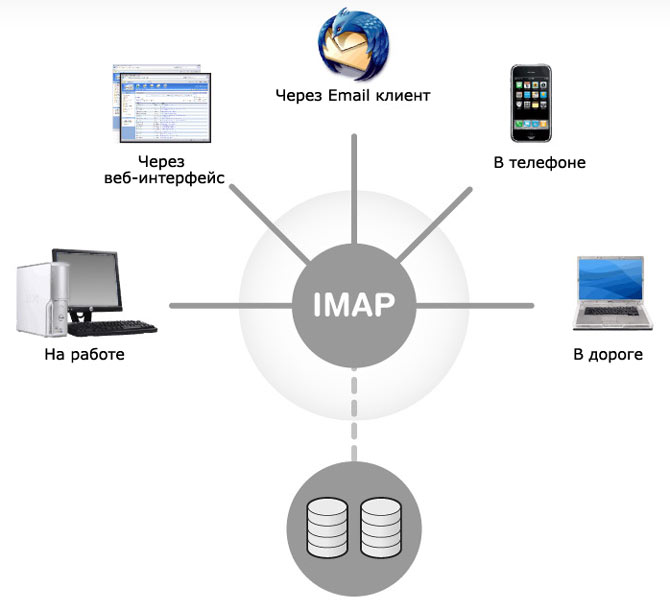
Basato su mail.google.com
Per saperne di più:

Nokia 5330 Mobile TV Edition Smartphone
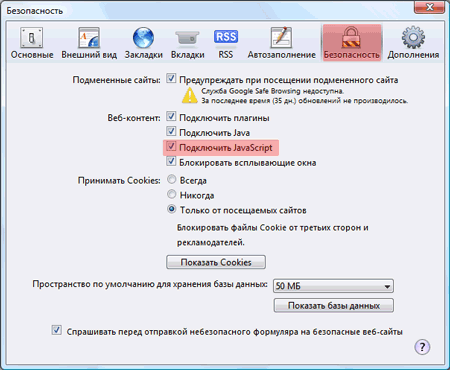
Come abilitare JavaScript

Come usare Twitter
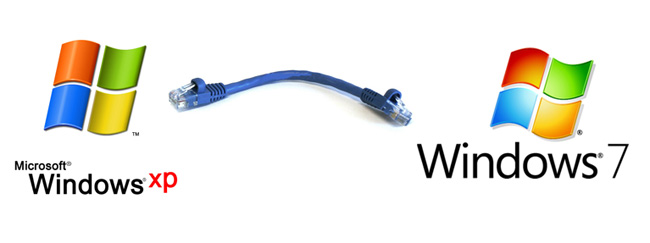
Come configurare una rete tra Windows 7 e Windows XP

Come configurare FTP in Total Commander?

Come disattivare Windows 7 Firewall?
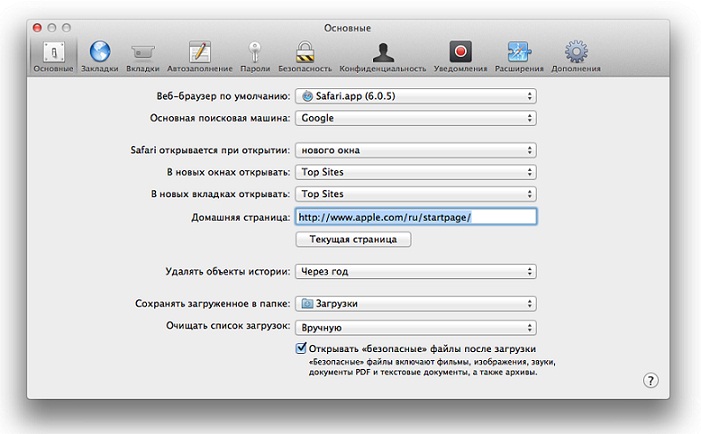
Come posso modificare la pagina iniziale in un browser?
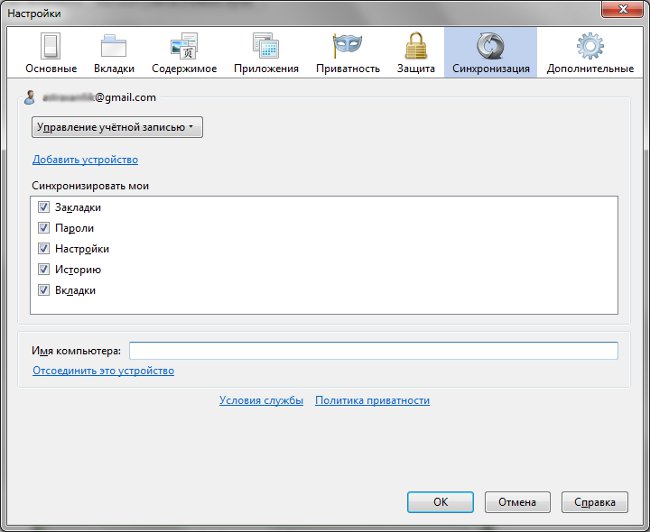
Firefox Sync: funzione di sincronizzazione dei dati
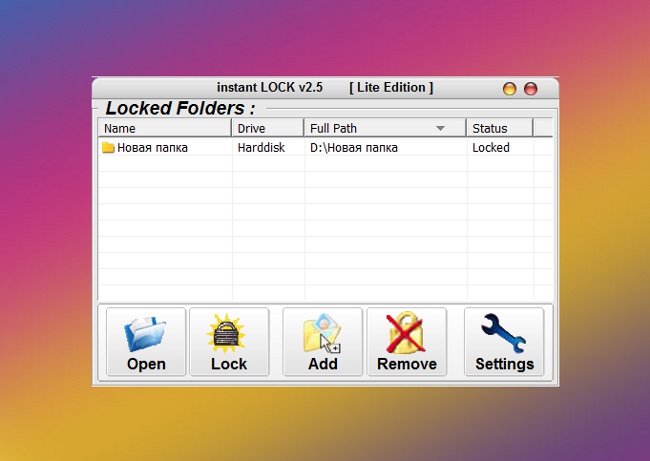
Come installare una password nella cartella?
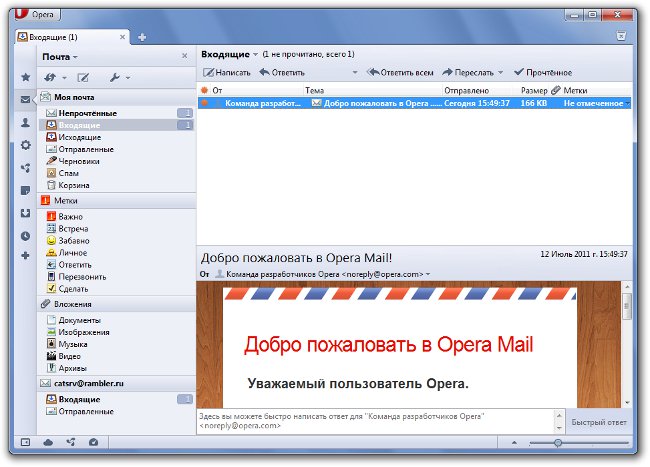
Client di posta elettronica gratuita: quale scegliere?

Come faccio a disinstallare Google Chrome?

Come avviare una cassetta postale
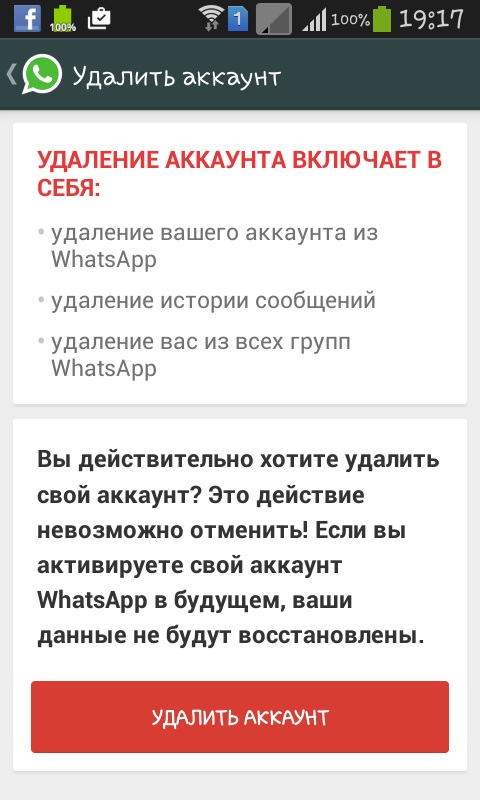
come installare WhatsApp, cosa è WhatsApp, come usare vatsap, come rimuovere vatsap dal telefono.
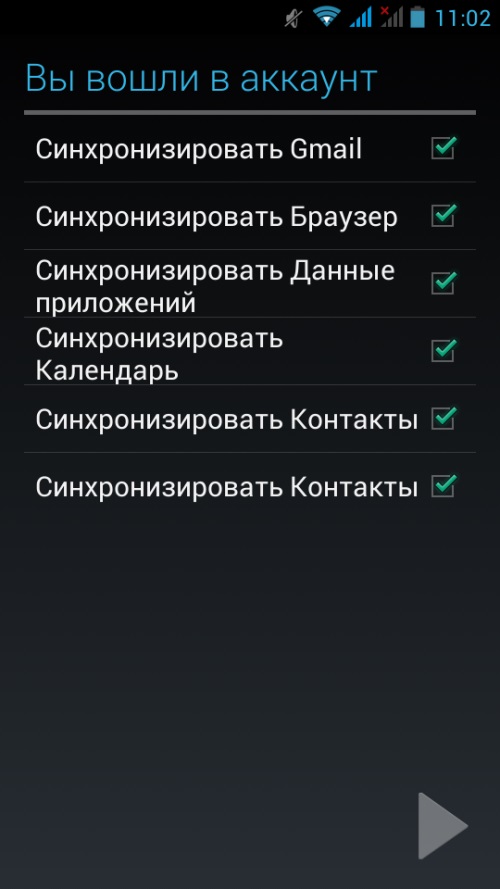
Come creare un account su Google Play: passaggio.